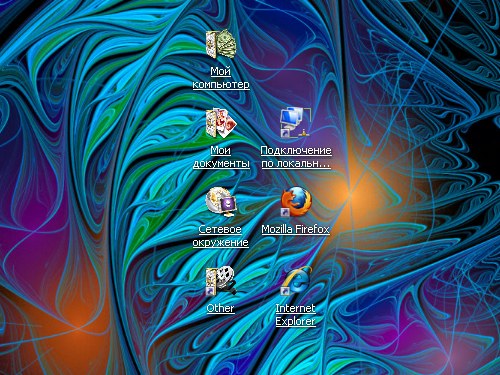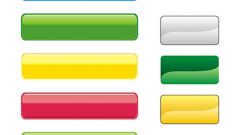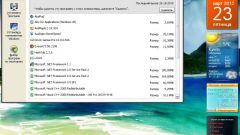Инструкция
1
В зависимости от конкретных условий вам может потребоваться разместить один или два значка. Если соединение с интернетом устанавливается автоматически при входе в систему, на рабочем столе будет достаточно иметь только ярлык браузера. Если же вход в интернет должен осуществляться пользователем, потребуется вывести еще и ярлык для подключения по сети.
2
Чтобы подключаться к сети с рабочего стола, нажмите кнопку «Пуск» или клавишу Windows и выберите в меню пункт «Сетевое окружение». В открывшейся папке кликните по пункту «Отобразить сетевые подключения» на панели типичных задач (она расположена в левой части окна). Если панель не отображается, выберите в меню «Сервис» пункт «Свойства папки» и отметьте маркером пункт «Отображение списка типичных задач в папке» на вкладке «Общие» в группе «Задачи». Примените новые настройки.
3
Когда отобразятся все сетевые подключения, подведите к нужному значку курсор и кликните по нему правой кнопкой мыши. В контекстном меню выберите пункт «Отправить», в подменю – «Рабочий стол (создать ярлык)». Другой вариант: нажмите на значок подключения и, удерживая нажатой левую кнопку мыши, перетащите его на рабочий стол.
4
Ярлык браузера (программы, с помощью которой вы работаете в интернете) размещается на рабочем столе аналогичным образом. Пройдите в директорию, в которую был установлен браузер. Как правило, путь следующий: элемент «Мой компьютер» - диск с системой - Program Files – и далее папка с названием вашего браузера. Найдите файл запуска (IEXPLORE.exe, firefox.exe) и повторите с его значком действия, описанные в третьем шаге.
5
Значки входа в сеть и браузера также можно расположить на панели быстрого запуска (правее от кнопки «Пуск»). Для этого подведите курсор к нужному значку, удерживая нажатой левую кнопку мыши, перетащите его на панель задач в область панели быстрого запуска. Если на панели не хватает места, кликните по ней правой кнопкой мыши и снимите маркер с пункта «Закрепить панель задач». Отрегулируйте размер и вновь закрепите панель задач.